Modificando el Dock del Mac utilizando la consola
La consola del sistema o terminal, es una aplicación interesante y poderosa, ya que nos permite ingresar comandos manuales, para poder controlar totalmente el funcionamiento del Mac. Con la línea de comandos, podemos personalizar a nuestro gusto Mac OS X, pudiendo incluso manipular la posición y el tamaño del Dock. A continuación, veremos cómo hacer este tipo de tareas rápidamente en la línea de comandos del sistema.
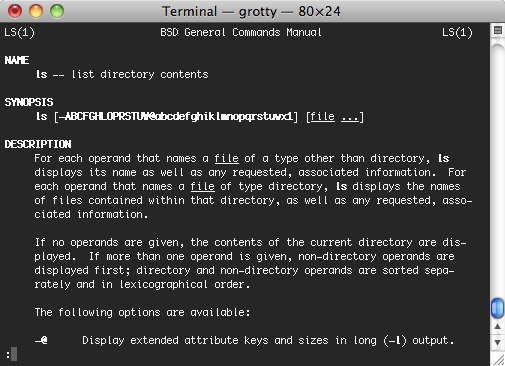
Modificando el Dock utilizando la consola
Lo primero que debemos hacer, es iniciar la consola y una vez que esta se despliegue en la pantalla, podemos ingresar comandos de configuración de pantalla (en este caso específico), seguidos por la tecla intro. Dichos comandos podrán dar un toque especial a la configuración del Dock, cambiando su orientación o las vistas de dicho elemento del sistema Mac OS X.
El primer comando que vamos a ver, orienta el Dock hacia la parte izquierda inferior de la pantalla. Para lograr esto, debemos teclear el comando:
defaults write com.apple.dock pinning -string start
![]()
Luego, escribimos la orden: killall dock. Podemos ver como la barra del Dock se ubica a la izquierda, ahora podemos ubicarla hacia la derecha escribiendo en la línea de comandos la orden:
defaults write com.apple.dock pinning -string end
![]()
Al igual que en el paso anterior, tecleamos killall dock, para que los cambios surtan efecto. Para ubicar el dock en el centro, sólo debemos teclear:
defaults write com.apple.dock pinning Middle

Seguidamente, escribimos en la línea de comandos killall dock. Otro truco interesante, es el poder dar separación a los ítems del Dock, para lograr esto, escribimos en la línea de comandos la orden:
defaults write com.apple.dock persistent-apps -array-add ‘{«tile-type»=»spacer-tile»;}’
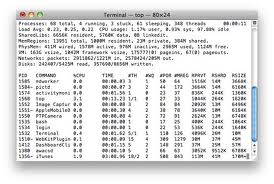
Claro está, debemos escribir luego la orden killall dock para efectuar los cambios.